怎样查看Word2013文档段落数和句子数
[10-20 18:29:11] 来源:http://www.67xuexi.com word教程 阅读:85303次
摘要: 第1步,打开Word2013文档窗口,依次单击“文件”→“选项”命令,如图1所示。图1 单击“选项”命令第2步,在打开的“Word选项”对话框中切换到“校对”选项卡,然后在“在Word中更正拼写和语法时”区域选中“显示可读性统计信息”复选框,并单击“确定”按钮,如图2所示。图2 选中“显示可读性统计信息”复选框第3步,打开“审阅”功能区,在“校对”分组中单击“拼写和语法”按钮进行拼写和语法检查,如图3所示。图3 单击“拼写和语法”按钮第4步,完成拼写和语法检查后,会打开“可读性统计信息”对话框。在该对话框中将显示字符数、段落数、句数等信息,如图4所示。图4 Word2013“可读性统计信息”对话框
怎样查看Word2013文档段落数和句子数,标签:word教程大全,http://www.67xuexi.com
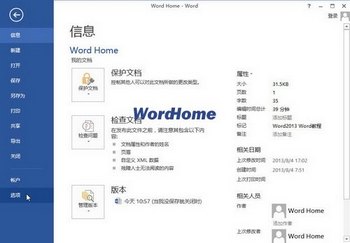
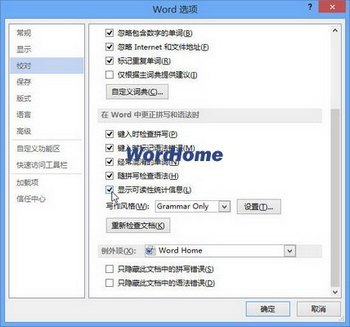
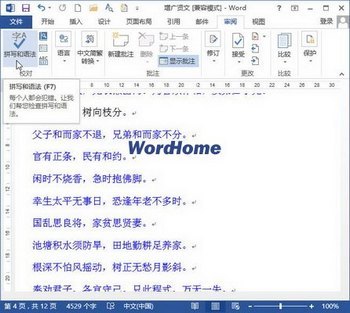
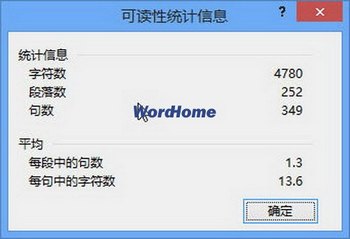
第1步,打开Word2013文档窗口,依次单击“文件”→“选项”命令,如图1所示。
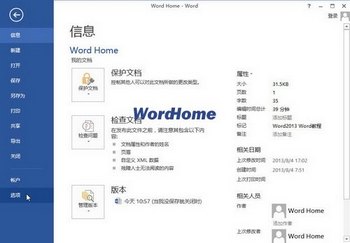
图1 单击“选项”命令
第2步,在打开的“Word选项”对话框中切换到“校对”选项卡,然后在“在Word中更正拼写和语法时”区域选中“显示可读性统计信息”复选框,并单击“确定”按钮,如图2所示。
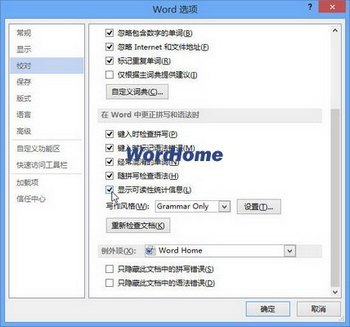
图2 选中“显示可读性统计信息”复选框
第3步,打开“审阅”功能区,在“校对”分组中单击“拼写和语法”按钮进行拼写和语法检查,如图3所示。
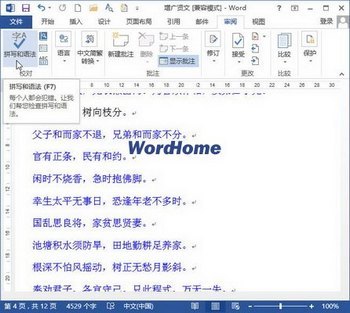
图3 单击“拼写和语法”按钮
第4步,完成拼写和语法检查后,会打开“可读性统计信息”对话框。在该对话框中将显示字符数、段落数、句数等信息,如图4所示。
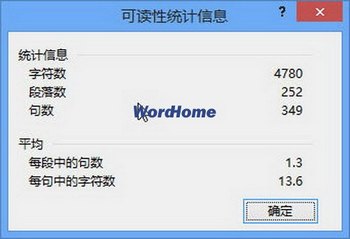
图4 Word2013“可读性统计信息”对话框
Tag:word教程,word教程大全,办公软件教程 - word教程